pr让背景音乐循环的方法教程
2023-02-08 16:04:14作者:极光下载站
在各种视频中我们都会听到各种各样的声音,比如视频现场的原声,后期添加的背景音乐和解说词等等。有时候我们在剪辑视频时会发现视频的背景音乐不够长,无法贯穿整个视频,这中情况下我们可以通过设置重复播放背景音乐或者适当调慢背景音乐的播放速度来解决。那小伙伴们知道Adobe
premiere这款软件中具体该如何进行操作吗,其实操作方法是非常简单的。我们只需要将音频和视频拖动到时间轴后,按住Alt键进行拖动就可以进行复制了,右键点击音频素材,在子选项中点击“速度/持续时间”就可以在打开的窗口中进行详细的播放速度调整了。接下来,小编就来和小伙伴们分享具体的操作步骤了,有需要或者是感兴趣的小伙伴们快来和小编一起往下看看吧!
操作步骤
第一步:打开pr软件,在“项目”面板中双击一下,导入音频和视频素材,导入后拖动到时间轴,可以看到音频没有视频的持续时间长;
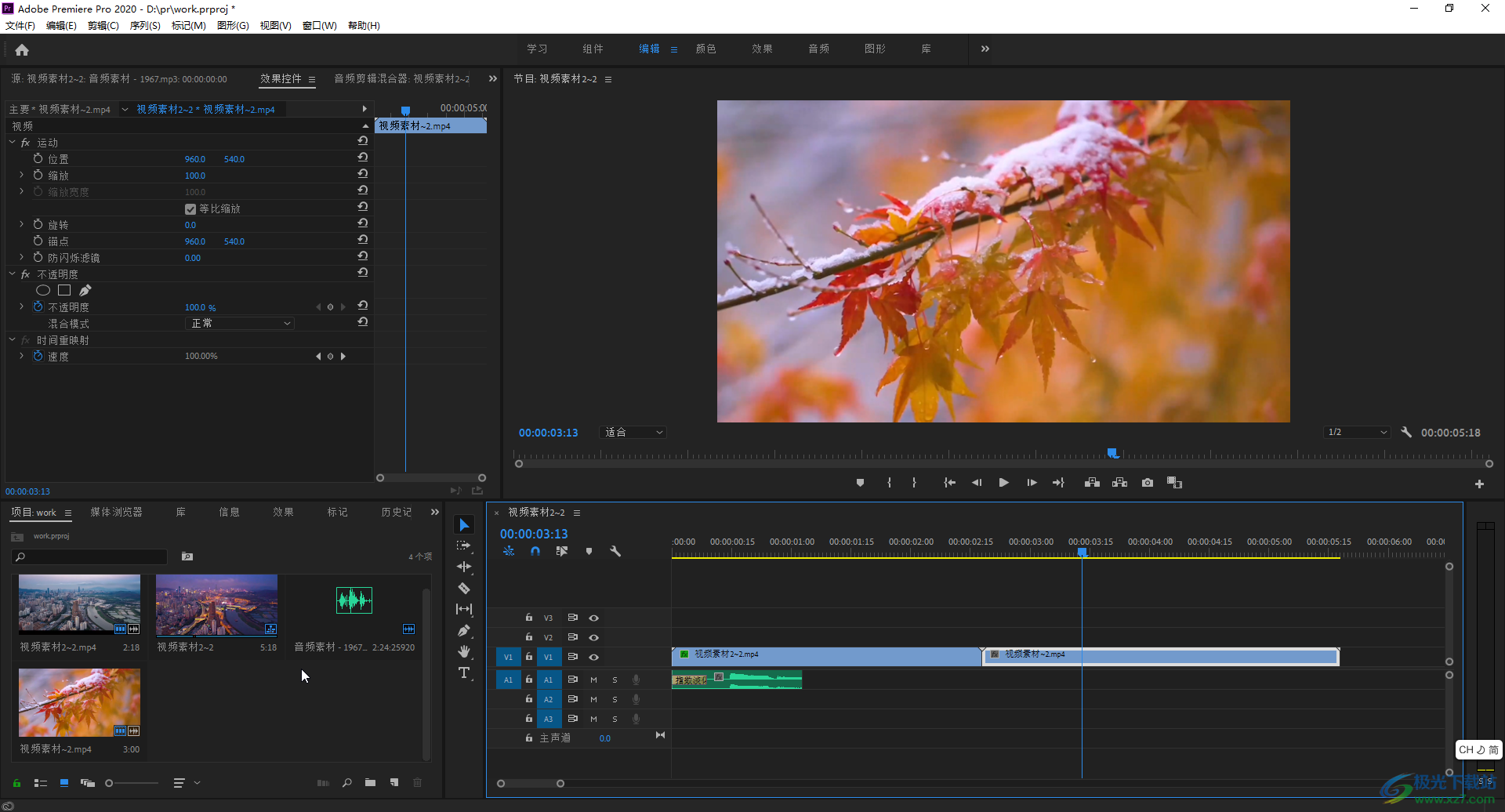
第二步:在时间轴中点击选中音频素材,按住Alt键的同时向右侧拖动,这样可以复制一段音频;
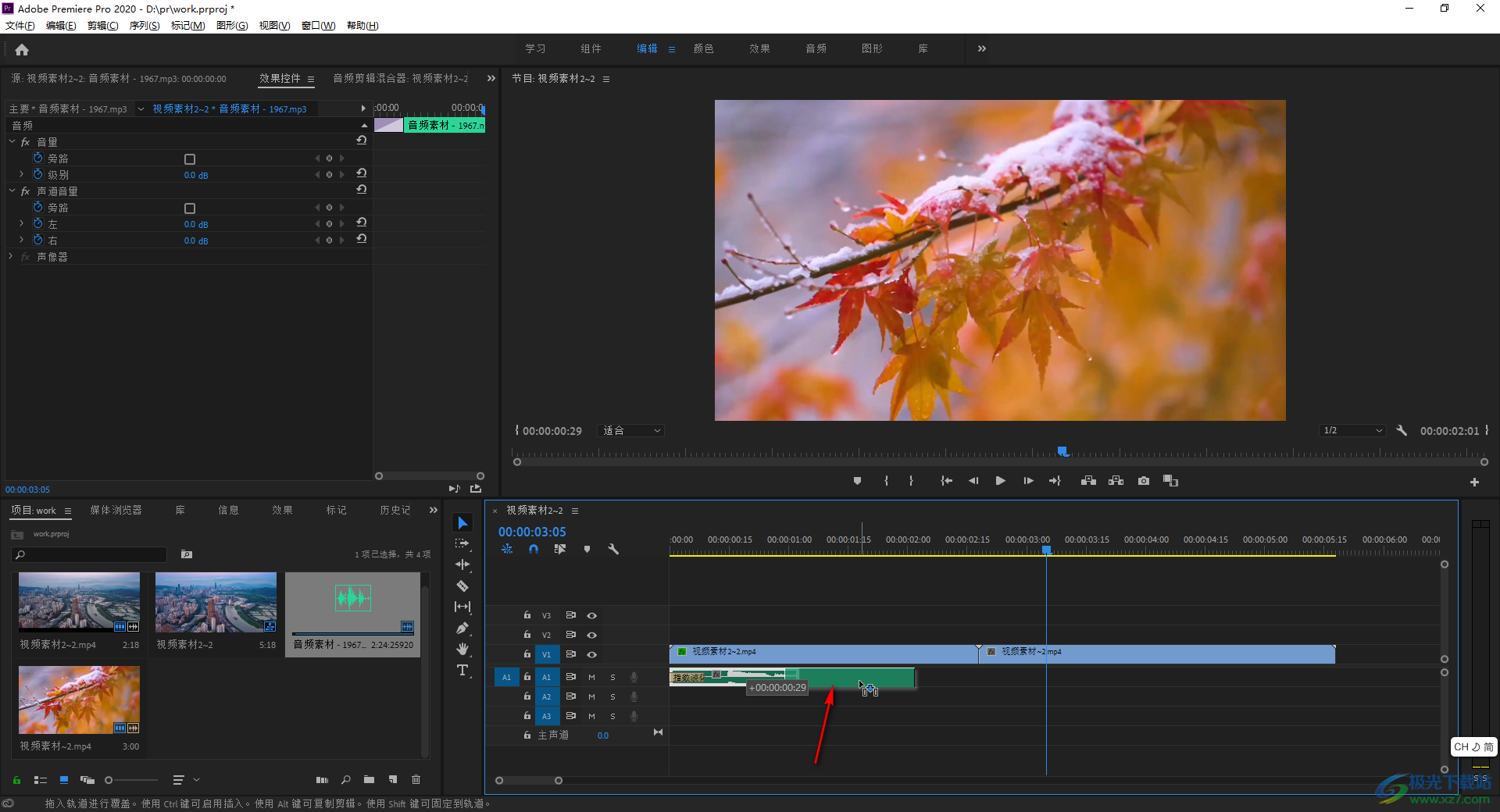
第三步:我们可以重复操作,多复杂几段音频出来,使音频大致和视频一样长;
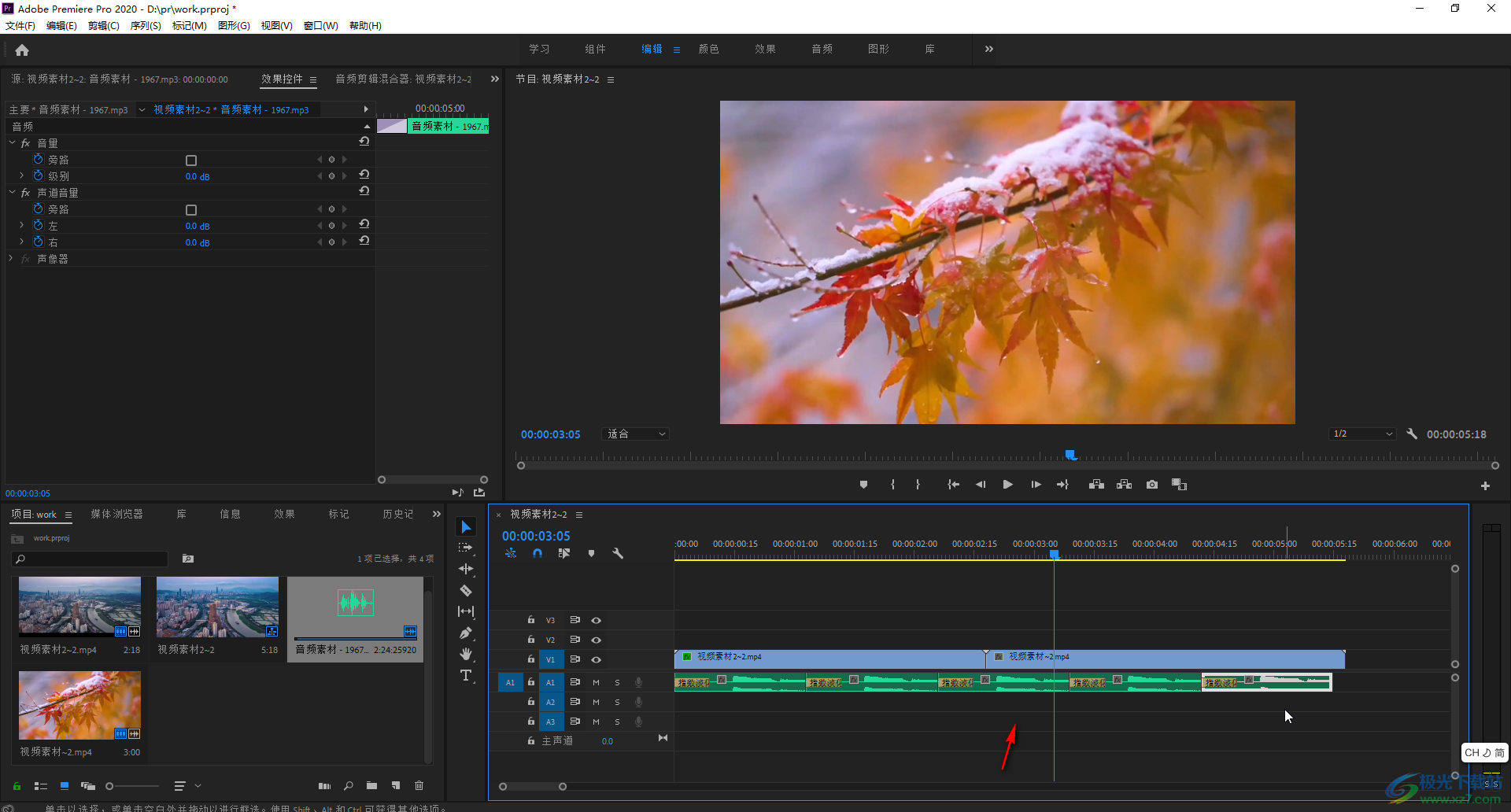
第四步:将鼠标悬停到最后一段音频的末尾处,看到鼠标变成一个红色的箭头时,拖动可以适当调整音频的长度,使其和视频一样长就可以了;
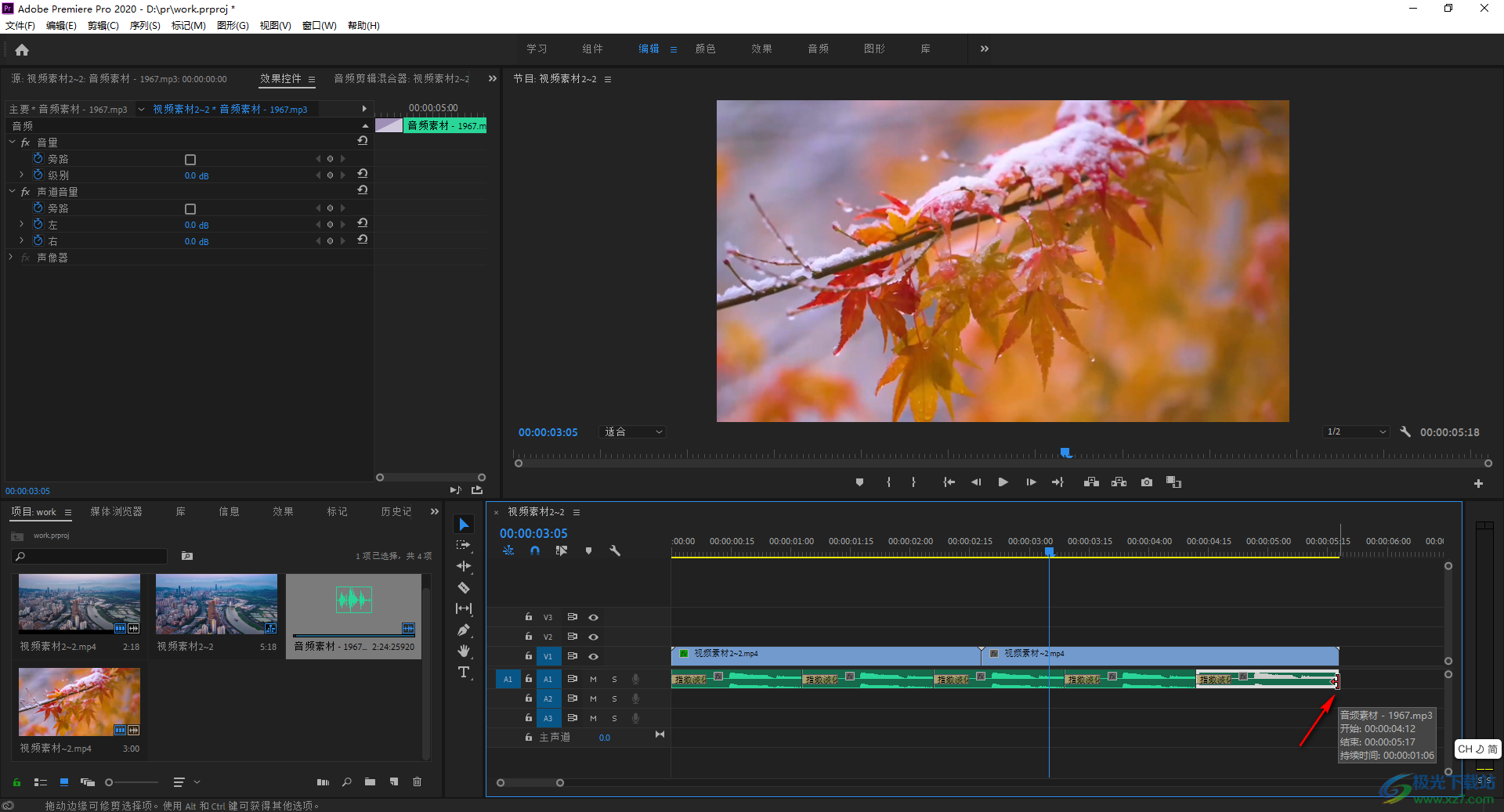
第五步:在时间轴中右键点击音频素材后,在子选项中点击“速度/持续时间”;
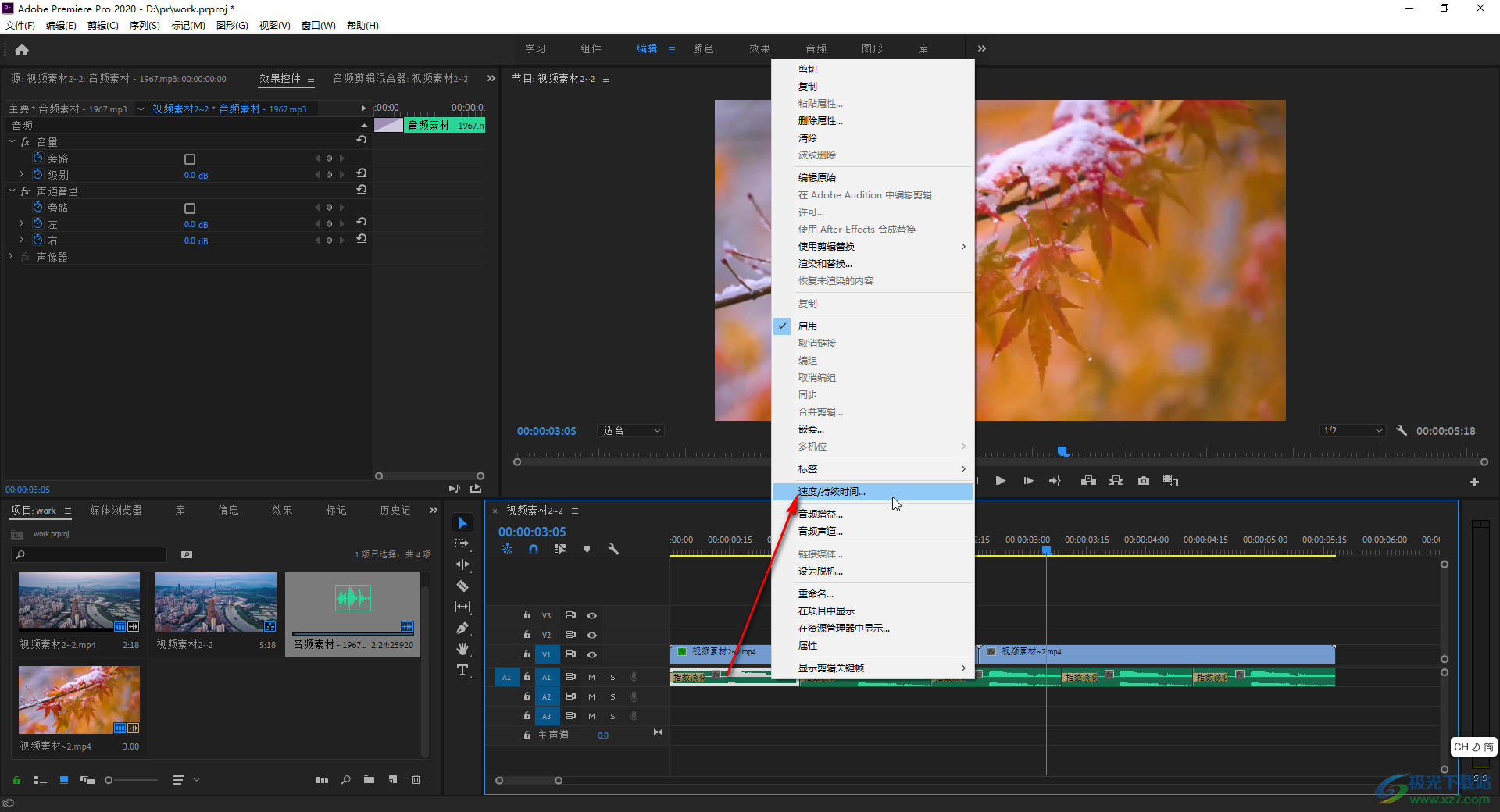
第六步:在打开的窗口中可以适当调小音频的播放速度,或者直接调大音频的持续时间,然后点击“确定”就可以了。
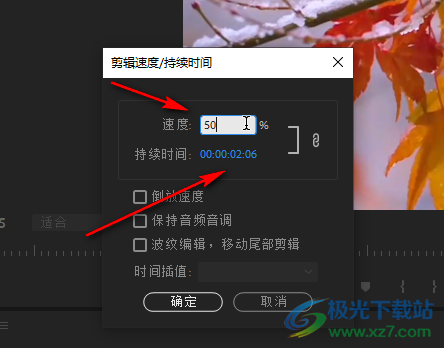
以上就是Adobe premiere中解决音频不够长的方法教程的全部内容了。在“剪辑素材/持续时间”窗口,我们还可以点击设置音频或者视频的倒放效果,设置保存音频音调等等,小伙伴们可以按需操作。
